Dengan memanfaatkan aplikasi Gmail, kini kita dapat dengan mudah mengirimkan surat maupun file penting dengan mudah, cepat dan tanpa biaya. Selain mengirimkan pesan dan file kini aplikasi Gmail juga dimanfaatkan sebagai sarana promosi prodak. Akun Gmail juga dapat digunakan sebagai cara praktis melakukan registrasi pada akun social media, musik, dsb sehingga mempermudah penggunanya untuk mendaftar akun tersebut.
Template di Gmail
Sama halnya dengan aplikasi Google lainnya, aplikasi Gmail juga selalu melakukan upgrade aplikasi. Namun sayangnya, masih banyak pengguna yang belum memanfaatkan secara maksimal fitur-fitur di aplikasi Gmail. Salah satu fitur di aplikasi Gmail yang masih belum banyak diketahui oleh penggunanya adalah membuat template pesan.
Berbeda dengan template YouTube, TikTok, maupun Reels Instagram template Gmail berisi subjek dan isi pesan. Jadi kamu dapat menyimpan serta menggunakan kembali subjek serta isi pesan tanpa harus mengetikkan ulang pesan tersebut.
Cara Membuat dan Menggunakan Template Gmail
1. Buka aplikasi browser Google Chrome pada perangkat computer maupun smartphone kamu, dan kemudian buka akun Gmail kamu masing-masing. Untuk mempermudah membuat template Gmail di smartphone, ubah terlebih dahulu tampilan menjadi desktop.
2. Masuk pada menu Setting, dan kemudian pilih tombol See all Settings.
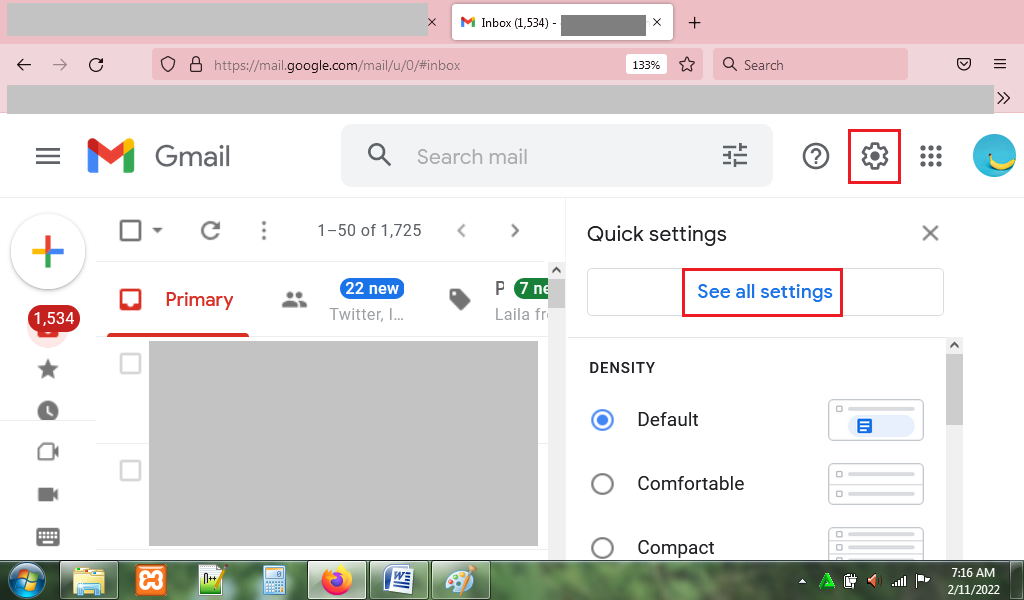
Pada halaman Settings, cari dan pilih menu Advanced. Scrool kebawah menu Advanced dan kemudian cari fitur yang bernama Templates
. Ubah fitur Templates menjadi enable. Jangan lupa pilih tombol Save change yang berada dibawah semua fitur yang ada di menu Advanced.3. Sekarang buat email baru dengan cara pilih ikon + Compose. Ketikkan nama penerima, subjek serta isi email. Untuk membuat isi email menjadi template pilih ikon titik tiga disamping ikon trash, kemudian pilih Templates. Pilih Save draft as template, dan kemudian pilih Save as new template.
4. Kemudian buat nama baru untuk menyimpan template tersebut. Untuk mempermudah, jadikan subjek email menjadi nama template. pilih tombol Save, selesai template sudah berhasil tersimpan.
5. Untuk bisa menggunakan template tersebut, buat email baru. Kemudian, pilih ikon titik tiga disamping ikon trash dan pilih Templates. Kemudian, pilih template yang ingin digunakan.
6. Secara otomatis subjek dan isi email sudah terisi, kini kamu hanya perlu manambahkan alamat email penerima dan pilih tombol Send.
Penutup
Bagaimana? Mudah sekali bukan membuat template pesan di aplikasi Gmail. Dengan adanya template pesan di aplikasi Gmail dapat mempermudah pekerjaan kamu. Kamu tidak perlu lagi mengetik ulang pesan yang sama, cukup memanfaatkan fitur template pesan di aplikasi Gmail. Lakukan langkah serupa seperti diatas untuk membuat template pesan lainnya.